Kết nối với khách hàng qua Zalo OA
Kết nối với khách hàng trên Zalo là một động thái thông minh, vì nhiều người thích kênh giao tiếp này. Đừng bỏ lỡ cơ hội trò chuyện hiệu quả với khách hàng bằng cách chuyển hướng tất cả tin nhắn Zalo đến Hộp thư đến Chative.IO. Tích hợp này giúp bạn quản lý hiệu quả cả tin nhắn đến và đi trên nhiều nền tảng.
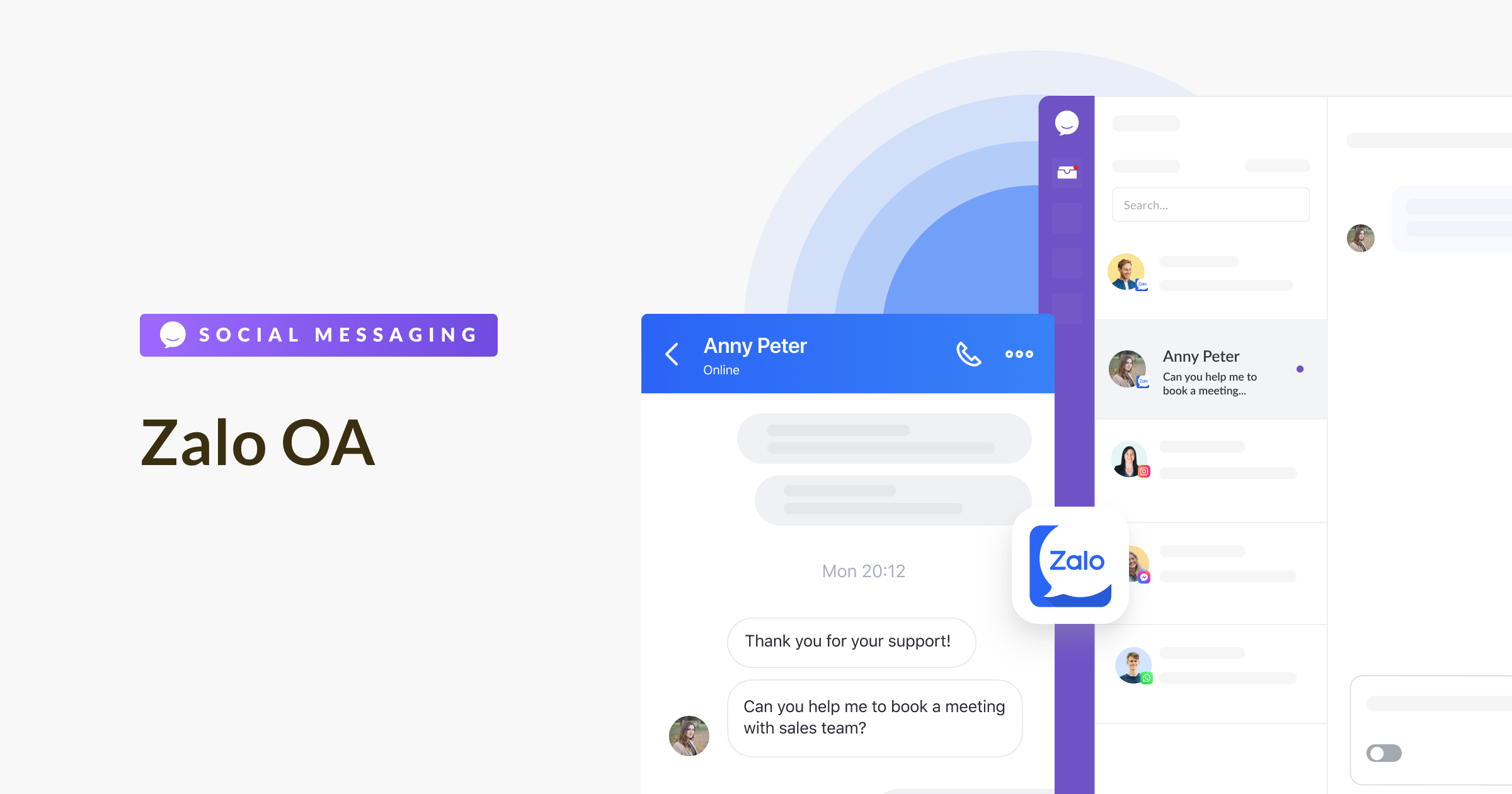
Chỉ với một vài bước đơn giản, bạn có thể dễ dàng kết nối Chative.IO với Zalo OA của mình.
Vui lòng đảm bảo bạn đã có Tài khoản Chính thức Zalo được thiết lập và sẵn sàng trước khi kết nối với Chative.IO.
Kết nối Chative.IO với Zalo OA
Thiết lập tích hợp chỉ mất vài phút. Đây là cách thực hiện:
Bước 1: Di chuyển đến Kênh trong tài khoản Chative.IO của bạn và tạo một kênh Zalo mới.
Bước 2: Trong phần Trang Zalo, nhấp vào nút Kết nối với Zalo của bạn.
Bước 3: Bạn có thể chọn kết nối bằng mã QR hoặc đăng nhập bằng mật khẩu.
Bước 4: Chọn Tài khoản Chính thức mà bạn muốn liên kết với Chative.IO.
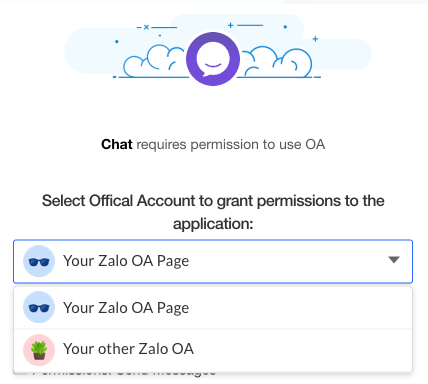
Bước 5: Vui lòng đảm bảo cấp cho chúng tôi đầy đủ quyền để quản lý Tài khoản Chính thức của bạn.
Và đó là tất cả những gì cần làm để thiết lập Zalo OA của bạn trong Chative.IO! Hãy thử gửi tin nhắn đầu tiên đến Tin nhắn Zalo của bạn. Bạn cũng sẽ thấy tin nhắn đó trong Hộp thư đến live chat.
Bạn chỉ có thể kết nối một kênh với một Zalo OA. Nếu bạn muốn thêm nhiều Zalo OA, vui lòng tạo một kênh mới cho mỗi trang bổ sung.
Ngắt kết nối Zalo OA
Nếu bạn muốn ngắt kết nối Zalo OA của mình hoặc thay thế tài khoản hiện tại bằng tài khoản mới, chỉ cần nhấp vào nút Ngắt kết nối bên cạnh tài khoản đang kết nối.
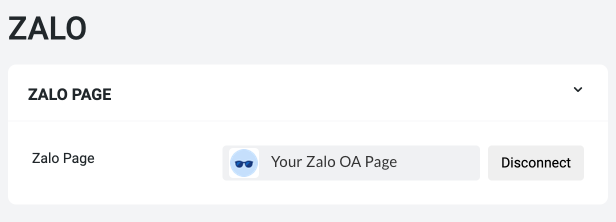
Và thế là xong! Bạn đã nắm được tất cả các bước thiết lập cho Zalo OA của mình trong Chative.IO. Nhưng đoán xem? Còn nhiều điều để khám phá!
Hãy chuyển sang bước tiếp theo: thêm live chat vào website của bạn. Bằng cách này, bạn có thể nhận và phản hồi tin nhắn từ khách hàng của mình trong Chative.IO.
Câu hỏi thường gặp
Tại sao tôi không thể gửi tin nhắn trên Zalo OA?
Có 2 nguyên nhân:
Nguyên nhân 1:
- Kênh Zalo OA đã bị ngắt kết nối.
- Khách hàng đã hủy theo dõi sau khi đã theo dõi trước đó.Cách khắc phục:
1. Đi tới Cài đặt > Kênh đã kết nối, nhấp "Kết nối lại."
2. Đăng nhập lại vào Zalo OA để khôi phục quyền truy cập.
3. Gửi lại tin nhắn sau khi kết nối lại thành công.Nguyên nhân 2:
- Gói Zalo OA hiện tại bị giới hạn.
- Khách hàng đã vượt quá hạn ngạch.Cách khắc phục:
- Kiểm tra gói Zalo OA hiện tại và nâng cấp nếu cần thiết.
- Liên hệ hỗ trợ Zalo OA để được hỗ trợ nâng cấp.Tại sao tôi chỉ thấy ID ẩn danh mà không thấy tên và ảnh đại diện của khách hàng?
Có 2 nguyên nhân:
Nguyên nhân 1:
Khách hàng chưa theo dõi lại Zalo OA.Cách khắc phục:
1. Gửi mã QR hoặc liên kết Theo dõi OA cho khách hàng.
2. Yêu cầu khách hàng tìm OA của bạn và theo dõi.
3. Xác nhận khách hàng đã theo dõi OA bằng cách kiểm tra danh sách Đã theo dõi trên Zalo OA.
4. Thử gửi tin nhắn lại sau khi khách hàng đã theo dõi lại OA.Nguyên nhân 2:
- Gói Zalo OA hiện tại bị giới hạn.
- Khách hàng đã vượt quá hạn ngạch.Cách khắc phục:
- Kiểm tra gói Zalo OA hiện tại và nâng cấp nếu cần thiết.
- Liên hệ hỗ trợ Zalo OA để được hỗ trợ nâng cấp.